Problemas con mi portátil: se demora en cargar
Resuelto/Cerrado
MariaHernan
Mensajes enviados
9
Fecha de inscripción
miércoles, 14 de mayo de 2014
Estatus
Miembro
Última intervención
lunes, 7 de julio de 2014
-
Modificado por ibero.modo el 18/06/2014, 16:29
CristhianJG - 11 nov 2016 a las 19:10
CristhianJG - 11 nov 2016 a las 19:10
Consulta también:
- Porque mi laptop se demora en cargar
- Como refrigerar un portatil - Guide
- Arroba en portatil - Guide
- Tecla insert en portatil - Guide
- Desbloquear raton portatil hp - Guide
- Que tecla reemplaza el enter en un portatil - Foro portátiles
7 respuestas
usuario anónimo
Modificado por PC-Clean el 19/06/2014, 09:04
Modificado por PC-Clean el 19/06/2014, 09:04
Hola MariaHernan,Bienvenida al Foro Virus/Spyware.
Windows 8.1,8,7,Vista y XP:
*Panel de Control
*Apariencia y Personalización
*Opciones de Carpeta
*Ver
-Habilita la opción: Mostrar archivos ocultos
- Deshabilita la opción: Ocultar las extensiones de archivo para tipos de archivo conocidos
-Deshabilita la opción: Ocultar archivos protegidos del sistema operativo (recomendado)
El sistema preguntará si estás seguro de querer deshabilitarlo. Confírma con la opción "Sí"
-Por último, haz clic en "Aplicar" y despúes en "Aceptar" (en ese orden).
-Deshabilitar Temporalmente Antivirus.
========================================================
*Descarga e Instala Ccleaner------>Aquí
*Cerrar Ccleaner
*Haz clic en Save,Download y arrastra sobre el Escritorio------>Winapp2
========================================================
1.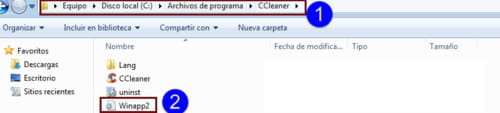
-Doble clic en Equipo.
-Doble clic en el disco C:
-doble clic en Archivos de Programa
-Abre la carpeta de Ccleaner y arrastra en ella el archivo "Winapp2.ini"
-Cerrar todas las ventanas.
========================================================
2.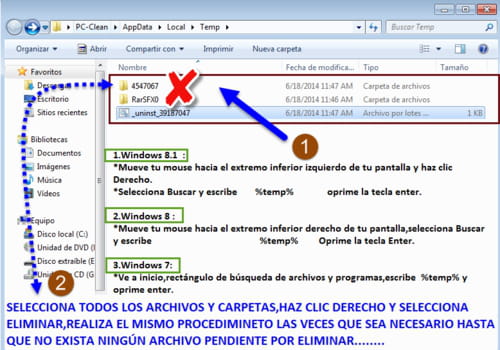
De acuerdo al sistema operativo instalado,elimina los archivos AppData Temp(%temp%)
========================================================
3.Ejecutar Ccleaner y Configurarlo:
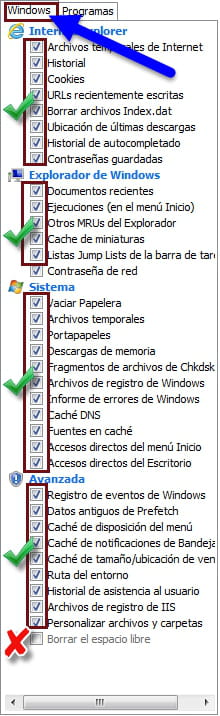
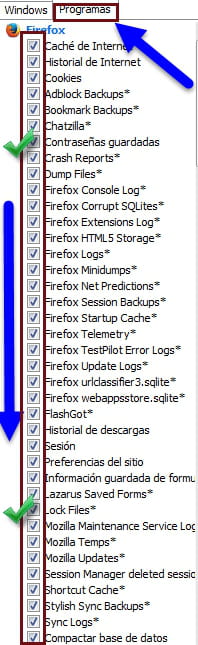

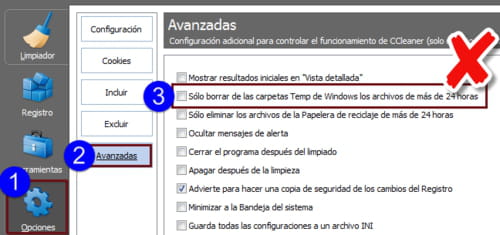
Desmarcar Opción(Punto #3).
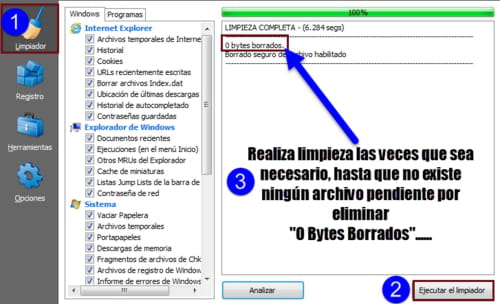
*Realizar Limpieza.
*Cerrar Ccleaner
========================================================
4.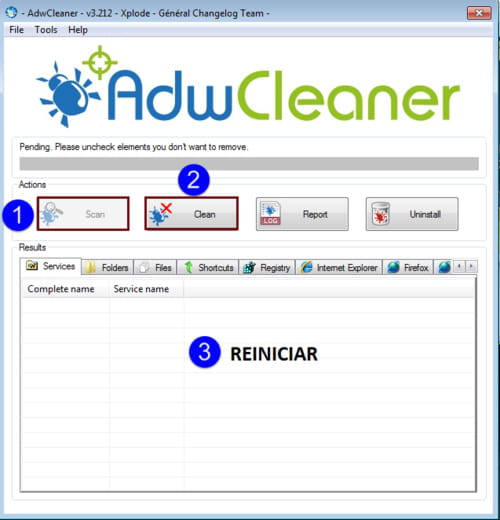
*Descarga AdwCleaner------>Haz clic Aquí
*Arrastra el archivo sobre el escritorio
*Haz clic derecho y ejecútalo como administrador
*Realizar Scan y limpieza(Clean).
========================================================
5.Descargar e Instalar Malwarebytes-----> Aquí
Configuración y Scan:
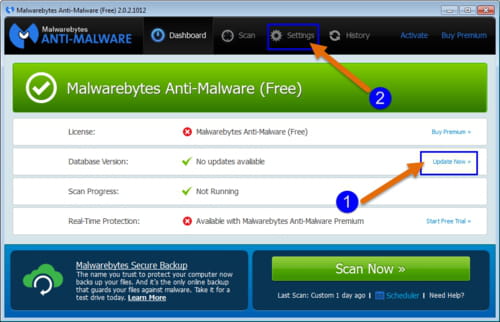

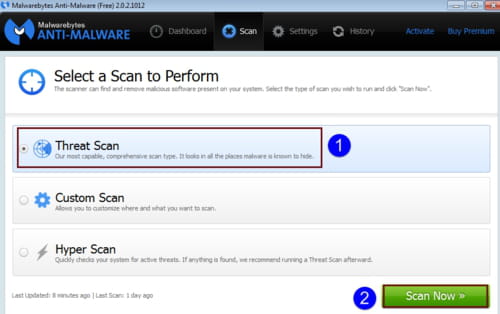
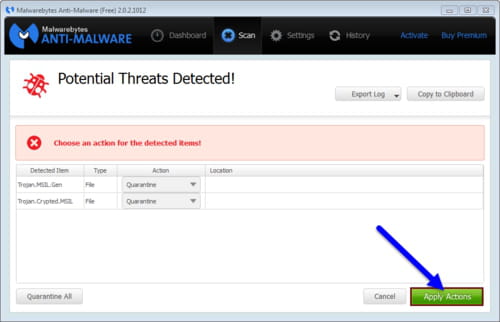
Si Malwarebytes te Pide Reiniciar--->Aceptarlo.
========================================================
6.Descarga,Guarda y arrastrar sobre el escritorio Eset Online Scanner---->Aquí
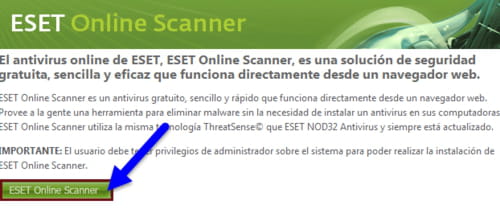
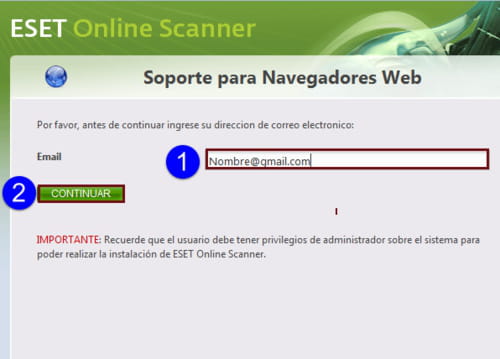
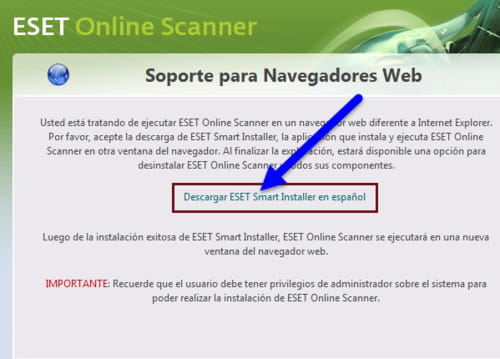
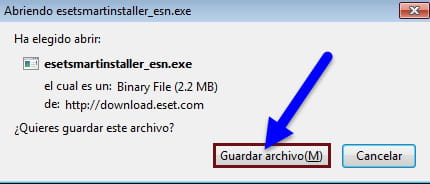
========================================================
7.Configuración y Análisis(Eset Online Scanner)
*Abrir Eset online scanner
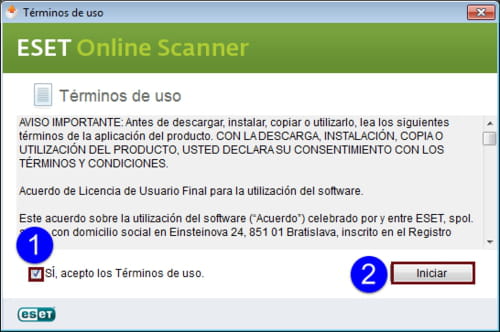
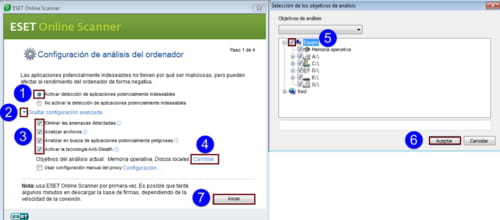
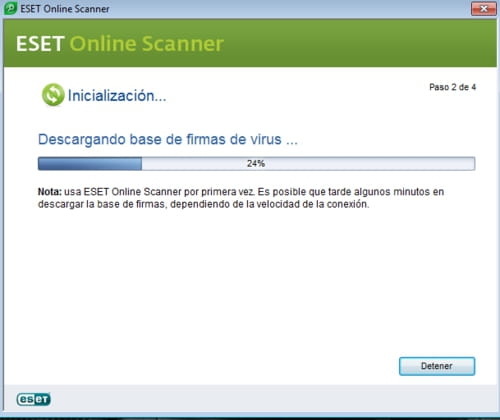
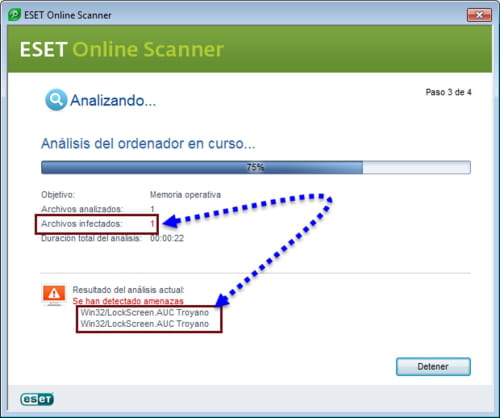
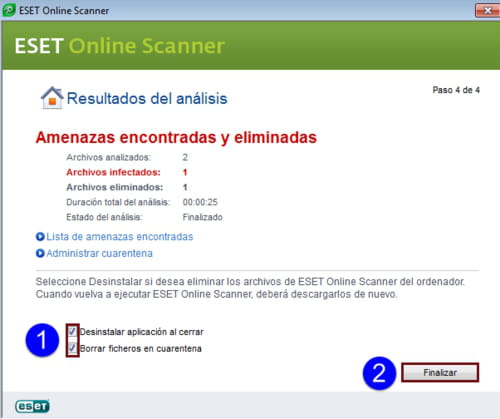
========================================================
8.Kaspersky Virus Removal Tool
*Link de descarga--->Aquí
*Descarga el Último archivo
*Guardarlo y arrastrarlo sobre el Escritorio.
Configuración y análisis:
*Abrir Kaspersky
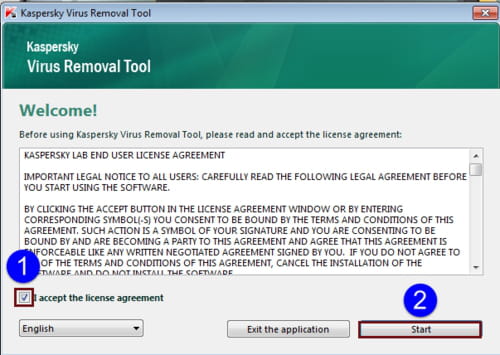
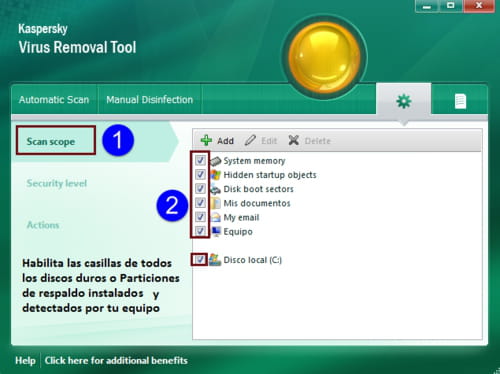
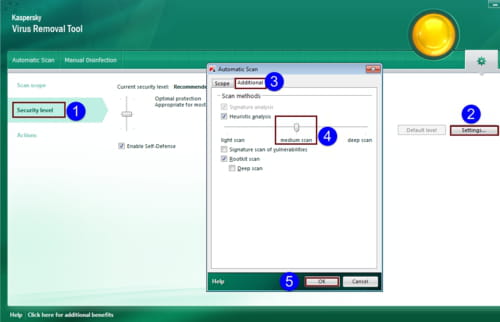
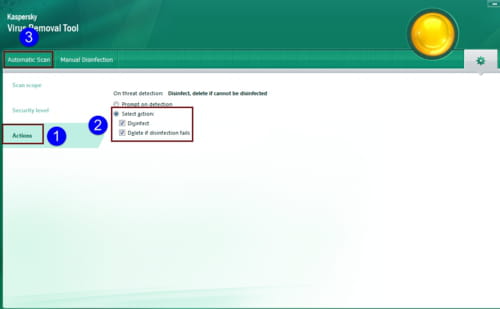
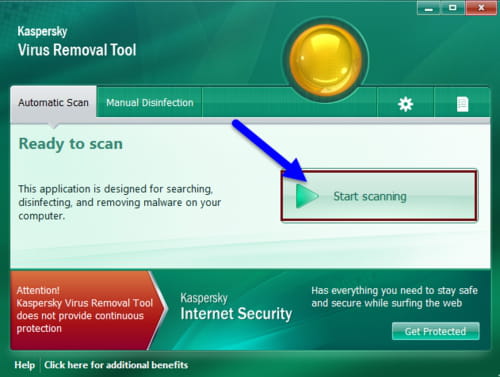
Cerrar Kaspersky,haz clic derecho en su ícono y selecciona "Eliminar".
========================================================
9.Importante:
*Vuele a eliminar Archivos AppData Temp(%Temp%)----->Leer el Punto #2
*Realizar Limpieza (Ccleaner)---->Leer Punto #3
Por último:
1.Ve a inicio
2.Panel de Control
3.Apariencia y Personalización
4.Opciones de Carpeta
5.Ver
6.Haz clic en La Opción "Restaurar Valores Predeterminados"
Por último, haz clic en "Aplicar" y despúes en "Aceptar" (en ese orden).
7.Habilitar Antivirus
========================================================
10. Opcional:
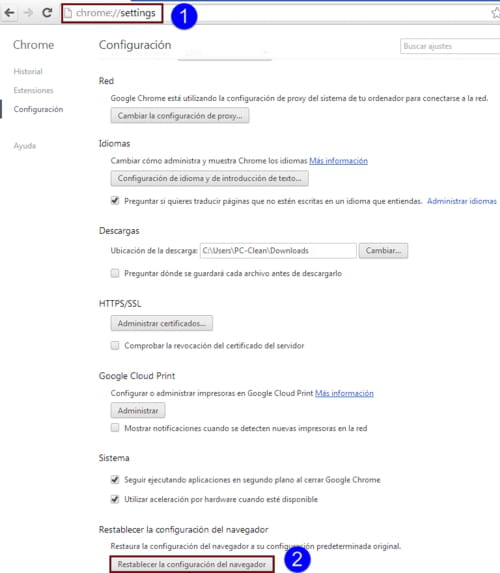
Google Chrome:Restablezer la Configuración del Navegador
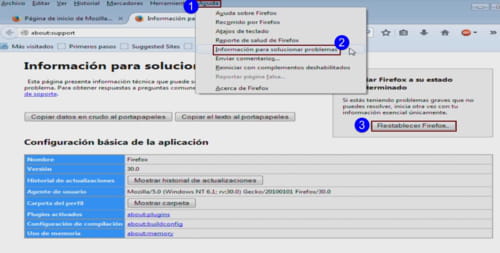
Restablecer Firefox
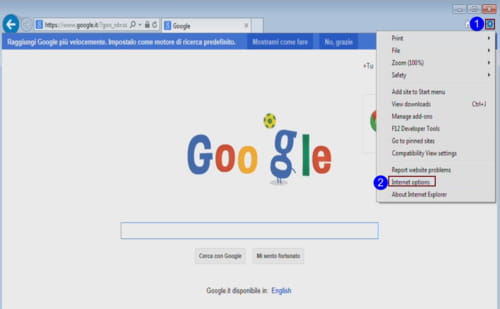
Restablecer Internet Explorer
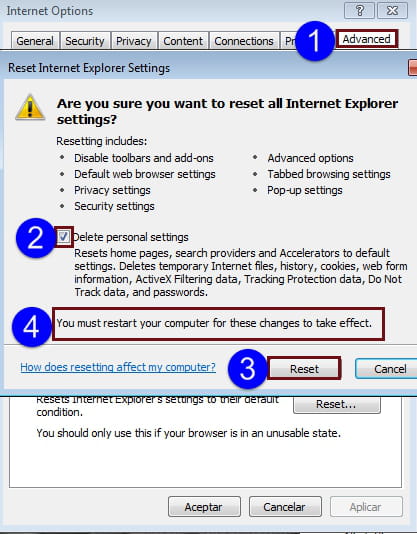
Al finalizar el reset,Reiniciar equipo.
Firefox Complemento--------->Adblock Plus
Google Chrome Complemento--->Adblock
Desinstala el Antivirus de tu equipo e Instala:
Qihoo 360 Internet Security Es Gratuito Es Gratuito.
Configuración:
1.Actualizar Firmas de Detección--->Haz clic en Update.
2.Haz clic en Settings,Scan:
*Habilita "All Files,"Include Compressed Files" y "Scan Rootkit".
3.Antivirus:
*Habilita "Monitored Files Types---->All Files.
4.Haz clic en Ok.
¡Saludos!.
Windows 8.1,8,7,Vista y XP:
*Panel de Control
*Apariencia y Personalización
*Opciones de Carpeta
*Ver
-Habilita la opción: Mostrar archivos ocultos
- Deshabilita la opción: Ocultar las extensiones de archivo para tipos de archivo conocidos
-Deshabilita la opción: Ocultar archivos protegidos del sistema operativo (recomendado)
El sistema preguntará si estás seguro de querer deshabilitarlo. Confírma con la opción "Sí"
-Por último, haz clic en "Aplicar" y despúes en "Aceptar" (en ese orden).
-Deshabilitar Temporalmente Antivirus.
========================================================
*Descarga e Instala Ccleaner------>Aquí
*Cerrar Ccleaner
*Haz clic en Save,Download y arrastra sobre el Escritorio------>Winapp2
========================================================
1.
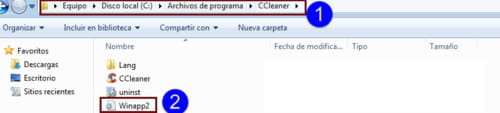
-Doble clic en Equipo.
-Doble clic en el disco C:
-doble clic en Archivos de Programa
-Abre la carpeta de Ccleaner y arrastra en ella el archivo "Winapp2.ini"
-Cerrar todas las ventanas.
========================================================
2.
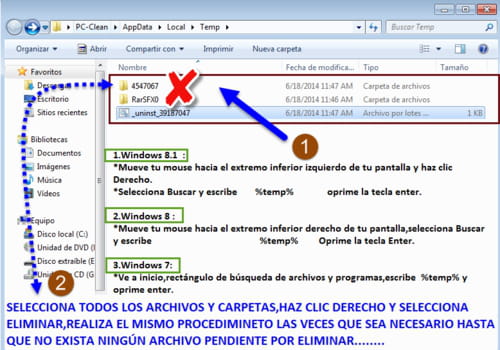
De acuerdo al sistema operativo instalado,elimina los archivos AppData Temp(%temp%)
========================================================
3.Ejecutar Ccleaner y Configurarlo:
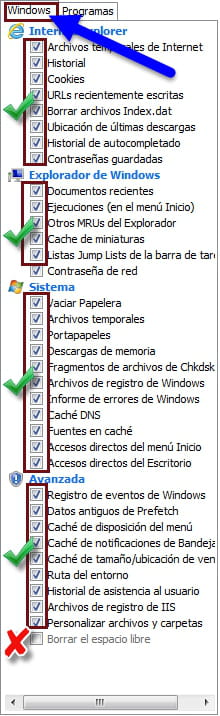
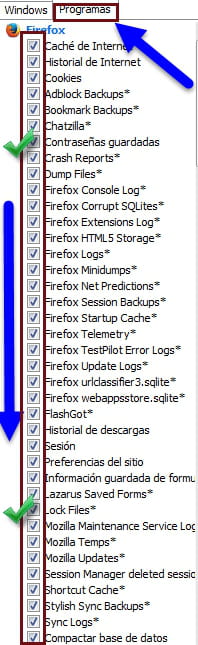

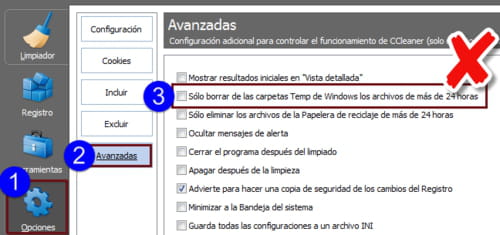
Desmarcar Opción(Punto #3).
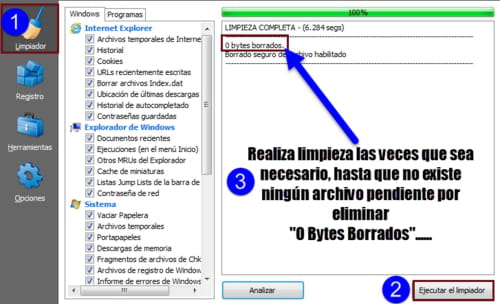
*Realizar Limpieza.
*Cerrar Ccleaner
========================================================
4.
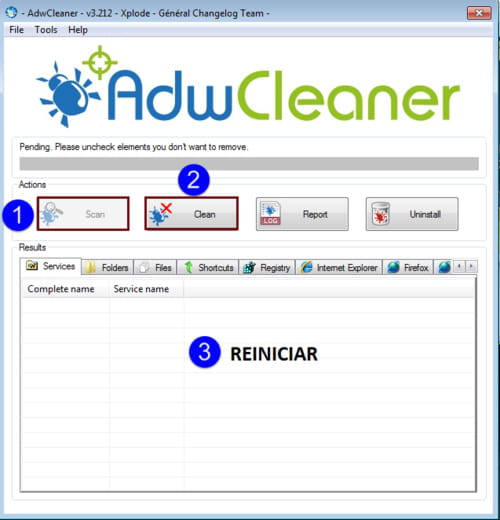
*Descarga AdwCleaner------>Haz clic Aquí
*Arrastra el archivo sobre el escritorio
*Haz clic derecho y ejecútalo como administrador
*Realizar Scan y limpieza(Clean).
========================================================
5.Descargar e Instalar Malwarebytes-----> Aquí
Configuración y Scan:
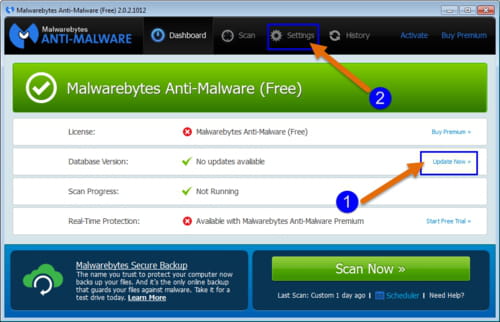

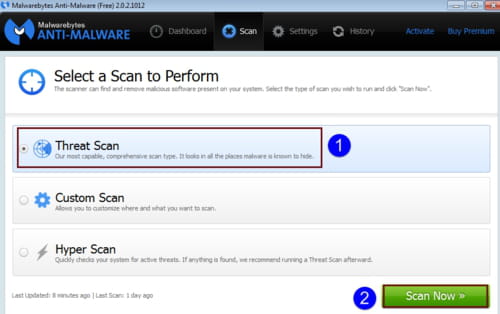
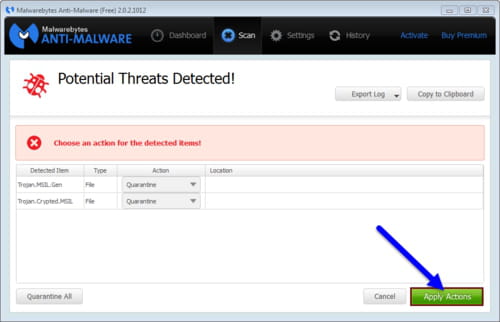
Si Malwarebytes te Pide Reiniciar--->Aceptarlo.
========================================================
6.Descarga,Guarda y arrastrar sobre el escritorio Eset Online Scanner---->Aquí
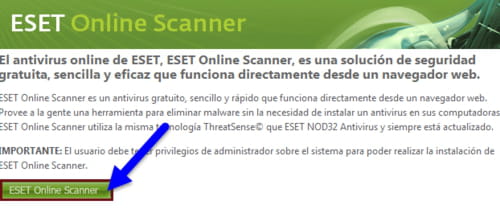
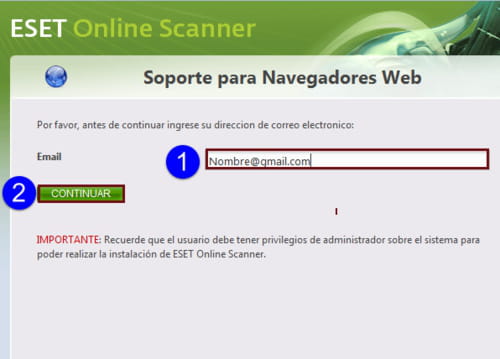
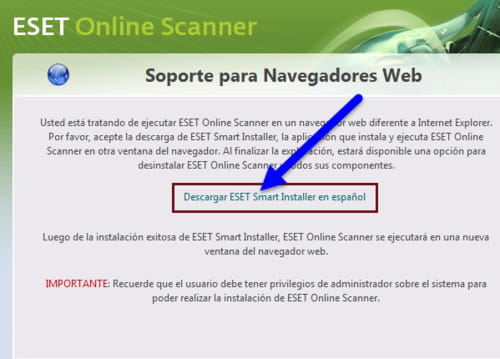
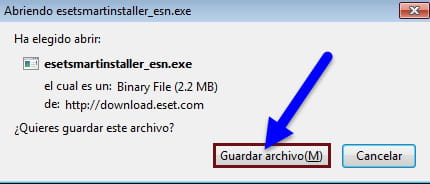
========================================================
7.Configuración y Análisis(Eset Online Scanner)
*Abrir Eset online scanner
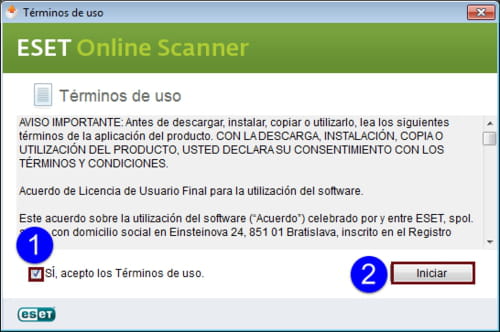
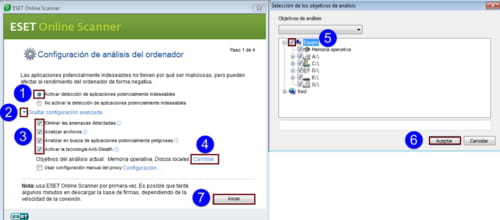
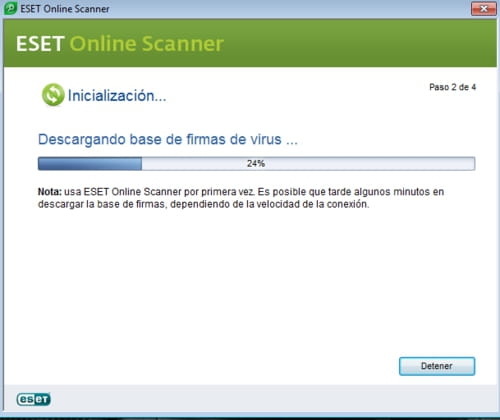
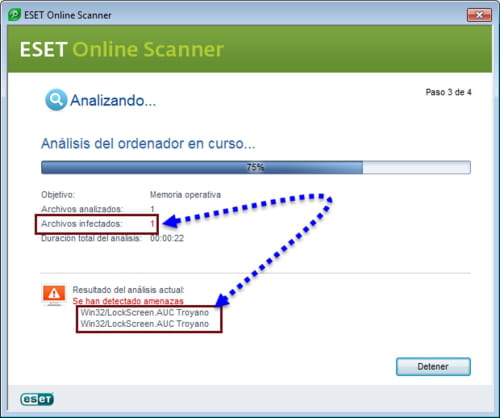
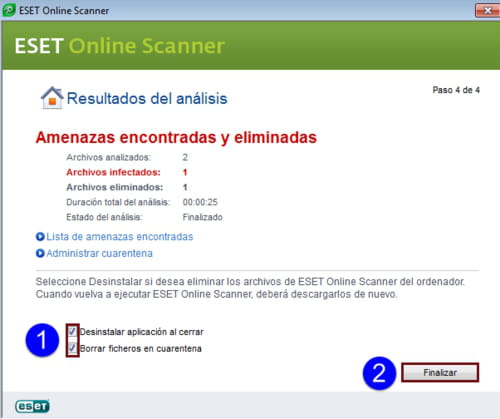
========================================================
8.Kaspersky Virus Removal Tool
*Link de descarga--->Aquí
*Descarga el Último archivo
*Guardarlo y arrastrarlo sobre el Escritorio.
Configuración y análisis:
*Abrir Kaspersky
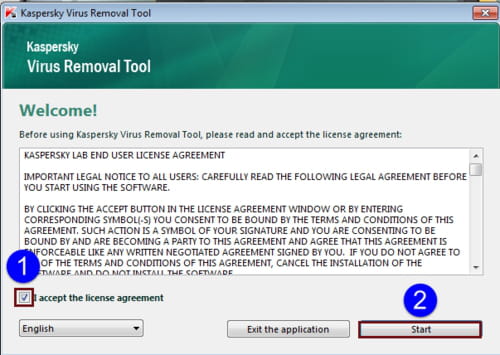
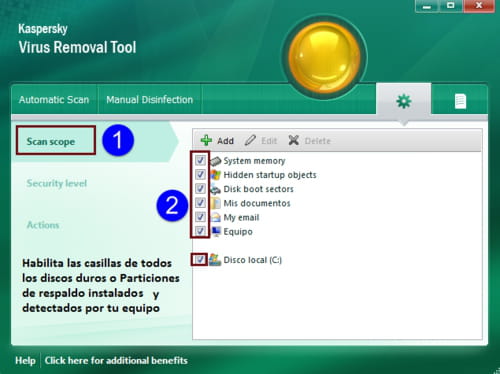
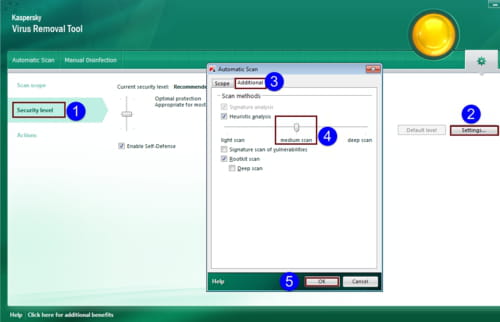
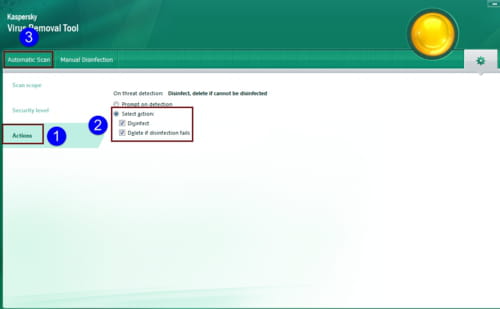
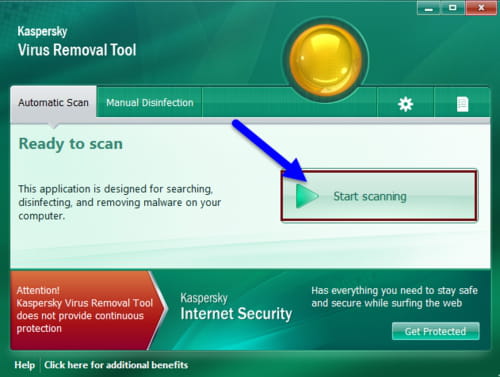
Cerrar Kaspersky,haz clic derecho en su ícono y selecciona "Eliminar".
========================================================
9.Importante:
*Vuele a eliminar Archivos AppData Temp(%Temp%)----->Leer el Punto #2
*Realizar Limpieza (Ccleaner)---->Leer Punto #3
Por último:
1.Ve a inicio
2.Panel de Control
3.Apariencia y Personalización
4.Opciones de Carpeta
5.Ver
6.Haz clic en La Opción "Restaurar Valores Predeterminados"
Por último, haz clic en "Aplicar" y despúes en "Aceptar" (en ese orden).
7.Habilitar Antivirus
========================================================
10. Opcional:
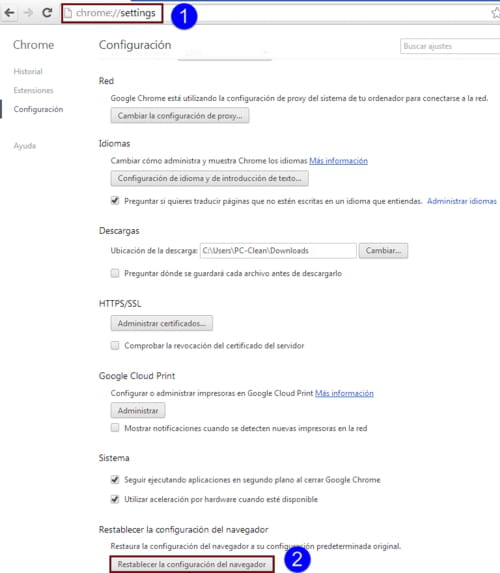
Google Chrome:Restablezer la Configuración del Navegador
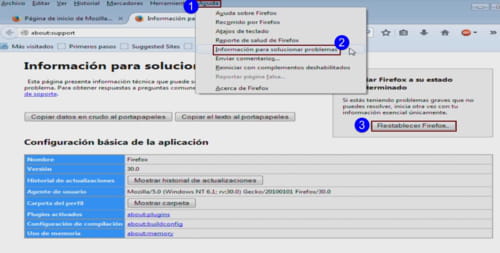
Restablecer Firefox
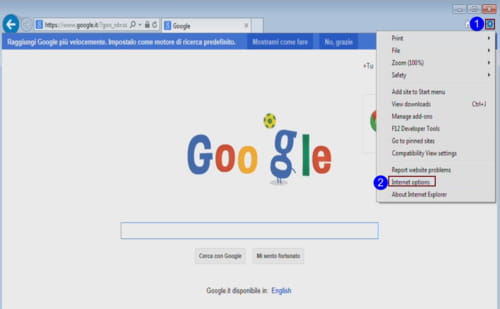
Restablecer Internet Explorer
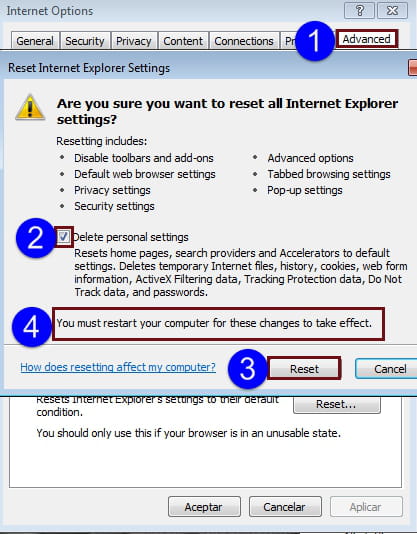
Al finalizar el reset,Reiniciar equipo.
Firefox Complemento--------->Adblock Plus
Google Chrome Complemento--->Adblock
Desinstala el Antivirus de tu equipo e Instala:
Qihoo 360 Internet Security Es Gratuito Es Gratuito.
Configuración:
1.Actualizar Firmas de Detección--->Haz clic en Update.
2.Haz clic en Settings,Scan:
*Habilita "All Files,"Include Compressed Files" y "Scan Rootkit".
3.Antivirus:
*Habilita "Monitored Files Types---->All Files.
4.Haz clic en Ok.
¡Saludos!.







Modificado por PC-Clean el 20/06/2014, 06:48
Te pido una disculpa,escribí muy rápido mi primer mensaje que olvidé verificar algunas cosas,así que en caso que tengas algún problema te explicaré como solucionarlo:
Para Descomprimir Archivos .rar Instala el programa "Winrar"(En caso que lo necesites)------>Aquí
1.Si el link de descarga de Winapp2 no funciona,entonces utiliza el siguiente:
Haz clic------>Aquí
*Haz clic en la pestaña y escoge Download.
*Guardar
*Descomprimir Archivo
*Arrastra el archivo "Winapp2 " sobre el escritorio
Cuando te encuentres en el paso de--->Abrir como Administrador Kaspersky Virus Removal Tool:
"Si desde windows es imposible ejecutarlo,configurarlo y realizar el scan,Entonces Ingresa a Modo Seguro y desde ahí realiza la configuración y el Scan".
Leer:
Cómo Iniciar Windows en modo seguro (a prueba de fallos)
¡Saludos!